电脑在使用了很长时间后,许多用户都会面临一个相同的问题,那就是“C盘空间不足”。那么,Win7 C盘空间不足究竟该怎么解决呢?下面小编就来简单介绍一种Win7 C盘空间不足解决方法,有需要的朋友可以稍作参考。
方法步骤
打开设备,右键点击“C盘”,并选取“属性”;
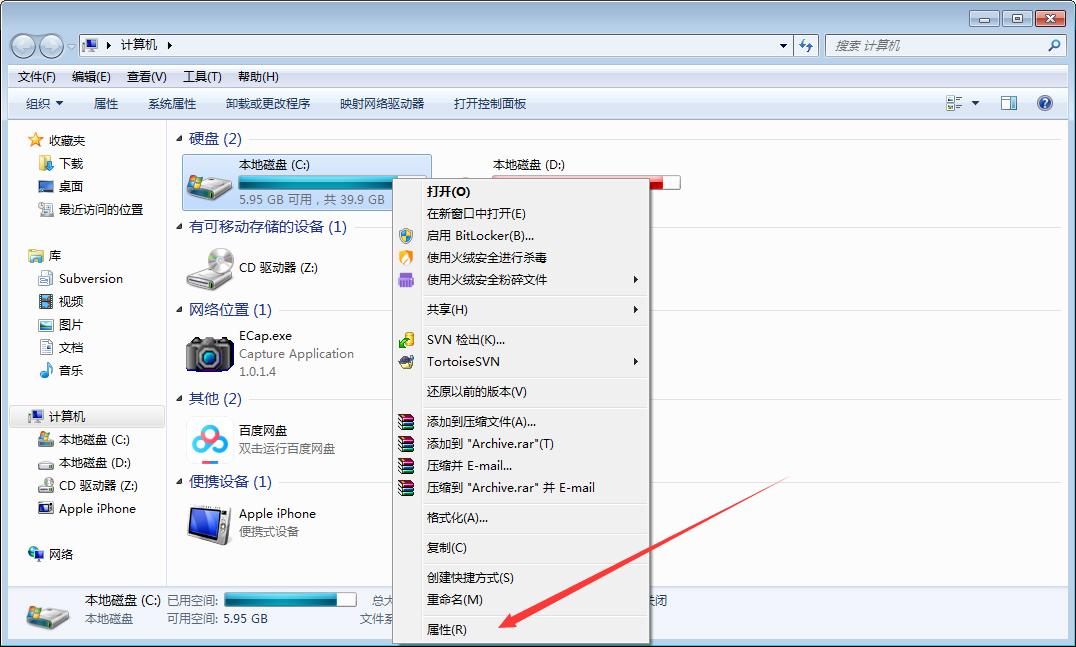
待新窗口弹出后,依次点击“工具”、“立即进行碎片整理”;
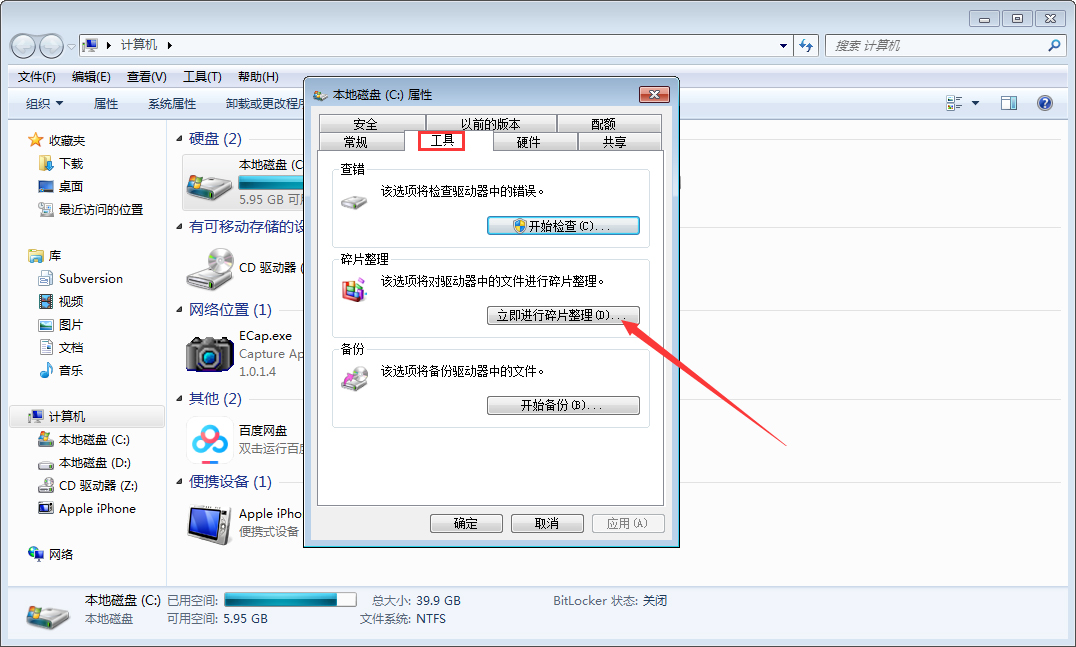
最后,选取C盘,在按下“磁盘碎片整理”按钮,系统就会对C盘进行分析,并进行整理。
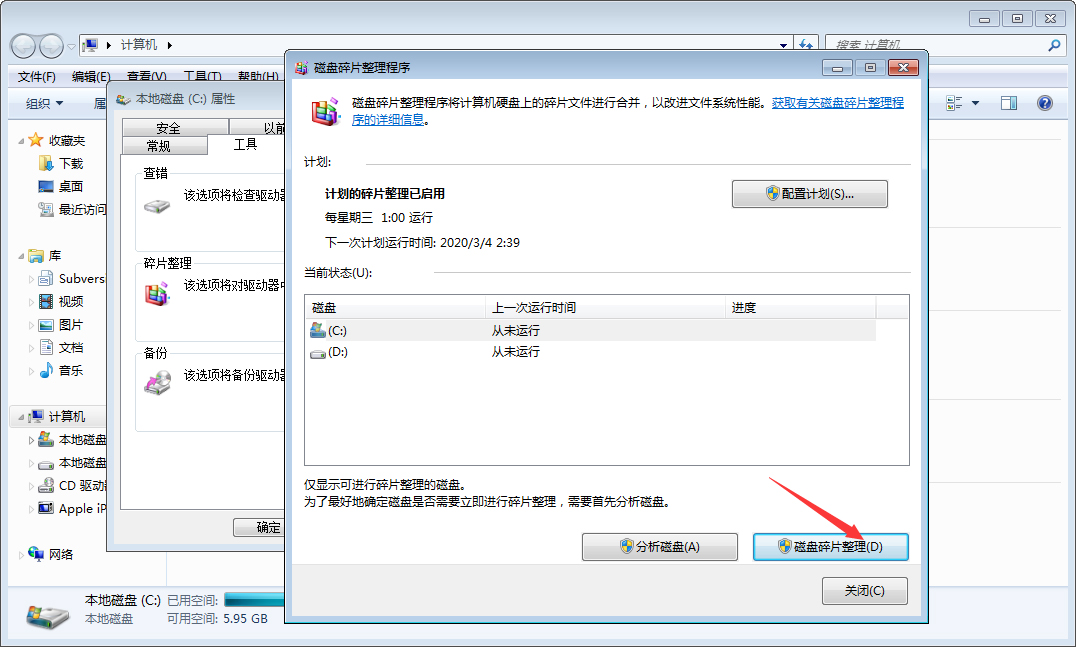
2020-06-11 21:57系统之家 Windows7
电脑在使用了很长时间后,许多用户都会面临一个相同的问题,那就是“C盘空间不足”。那么,Win7 C盘空间不足究竟该怎么解决呢?下面小编就来简单介绍一种Win7 C盘空间不足解决方法,有需要的朋友可以稍作参考。
电脑在使用了很长时间后,许多用户都会面临一个相同的问题,那就是“C盘空间不足”。那么,Win7 C盘空间不足究竟该怎么解决呢?下面小编就来简单介绍一种Win7 C盘空间不足解决方法,有需要的朋友可以稍作参考。
方法步骤
打开设备,右键点击“C盘”,并选取“属性”;
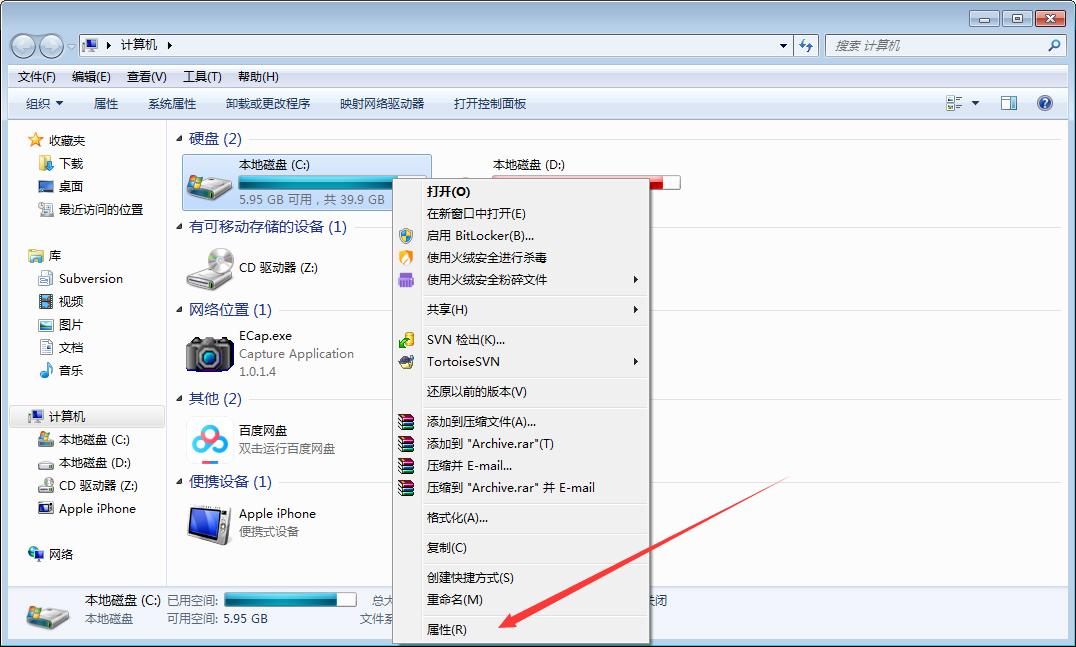
待新窗口弹出后,依次点击“工具”、“立即进行碎片整理”;
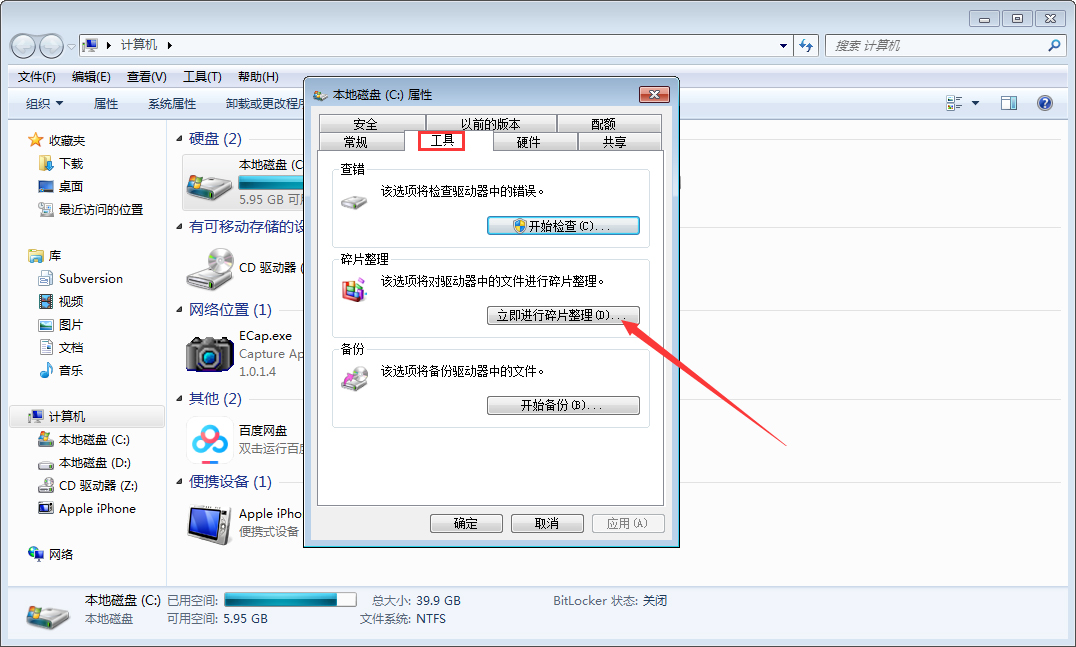
最后,选取C盘,在按下“磁盘碎片整理”按钮,系统就会对C盘进行分析,并进行整理。
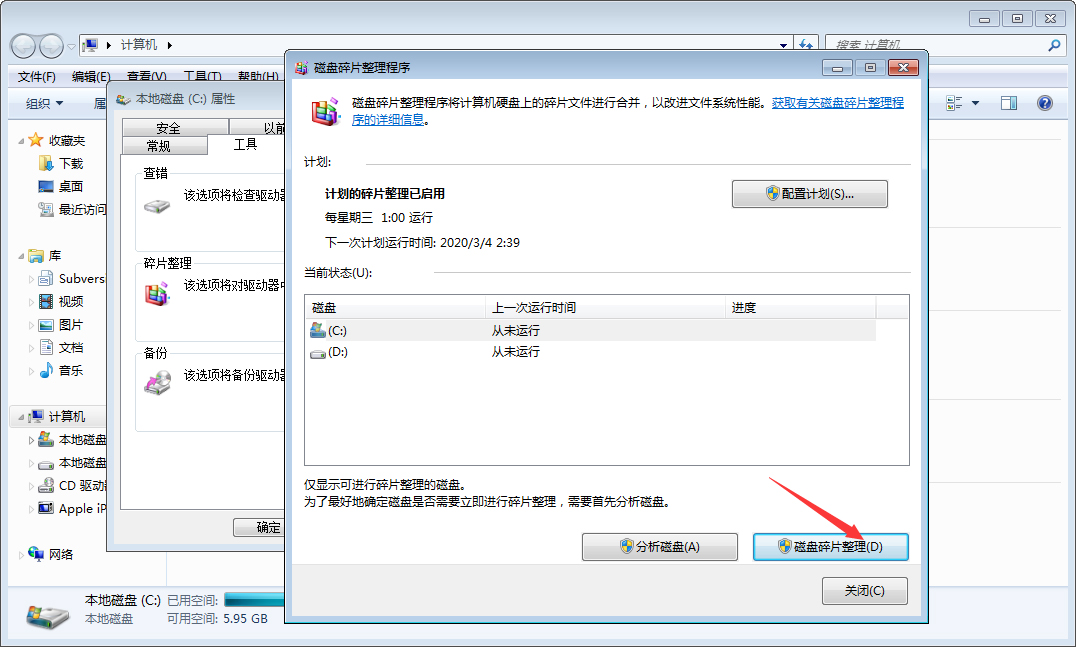

有不少硬件配置比较高的朋友考虑的就已经不是选择哪个版本的 Windows 7 了,而是选择 32 位还是 64 位的 Windows 系统。那么,二者有何区别呢?今天就给大家介...

有些小伙伴在电脑开机的时候,电脑突然跳出提示“checking media”,不知道怎么解决。这是由于用户突然断电关机或关机前卡,造成磁盘受损引起的。下面...

系统在启动的时候会默认启动一些功能和服务,这个服务对于用户而言没有什么用处,还会占用系统,如果配置差点的会出现卡顿现象。那么 Win7系统 有哪...
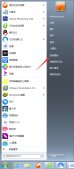
鉴于微软已经停止了对 Win7 系统的支持,系统内置的 防火墙 功能便成了保护设备的最后屏障。不过,许多Win7用户其实并不清楚,该怎么设置防火墙!针对这...
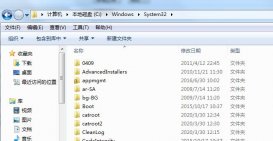
现在系统在安装的时候为了简化包体会将一些组件给删除了,这样会造成在运行某些程序的时候,出现组件丢失的提示。例如 msvcp71.dll 丢失,如果不及时处...
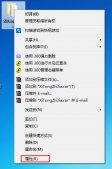
每个人的电脑中都有属于自己的小秘密,为了保障这个秘密文件不会被其他人查看复制,会给这个文件夹进行加密,这样只有通过密码验证的人才能进行查...
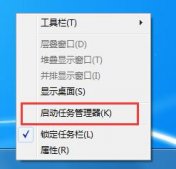
众所周知,系统在运行程序的时候,会占用一定的 CPU使用率 ,如果CPU使用率过高的话,会影响系统的运行速度,造成卡顿的现象,所以我们在使用电脑的...

现在越来越多的人喜欢自己动手重装系统,但对部分手残党而言,这并不是一件容易的事。下面小编就来详细介绍一些重装Win7系统的步骤,只要安装这些步...